不管是在工作还是生活中,我们都已经越来越无法离开网络了。设置宽带的自动连接,可以简单而有效的提高工作学习效率,免去开机后再次愉桴狁焕进入网络和共享中心拨号上网的不必要操作。不过,最近有不少用户反馈自己的win10系统电脑每次开机后,都需要手动点击一下宽带连接才能联网,感觉十分麻烦。那么,我们要怎样在win10系统下设置开机自动连接宽带呢?下面,就随小编看看Win10系统设置开机自动连接宽带的详细教程。

工具/原料
Windows10
添加桌面宽带连接图标
1、开机正常进入系统桌面,然后点击桌面左下角的四方框图标,在弹出的新窗口中,找到“设置”选项,再点击进入其中。
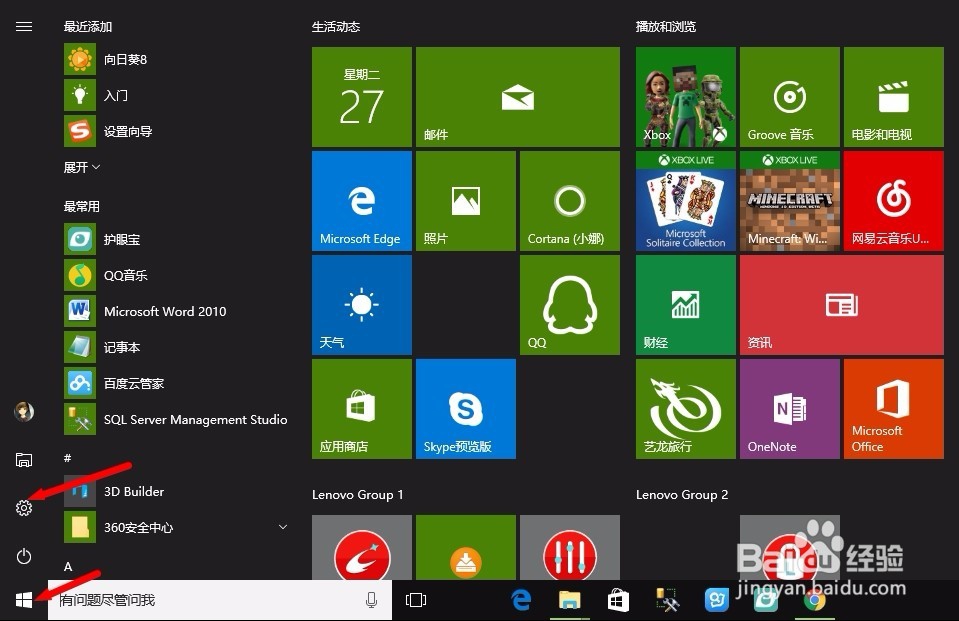
2、进入设置窗口后,点击进入“网络和Internet”选项。
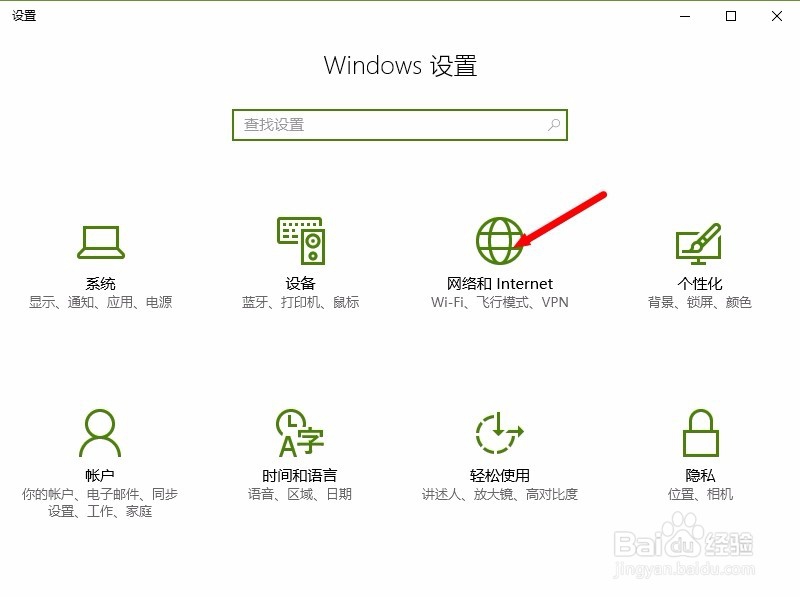
3、在“网络和Internet”窗口的左边,点击一下“拨号”选项。
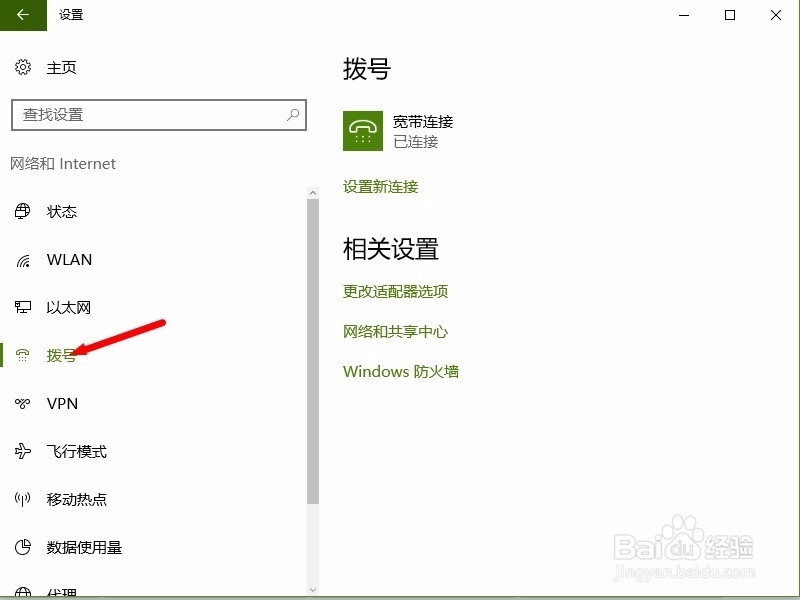
4、点击完后,在原来窗口的右边框的内容会自动更新,这里我们再点击一下“更改适配器选项”。
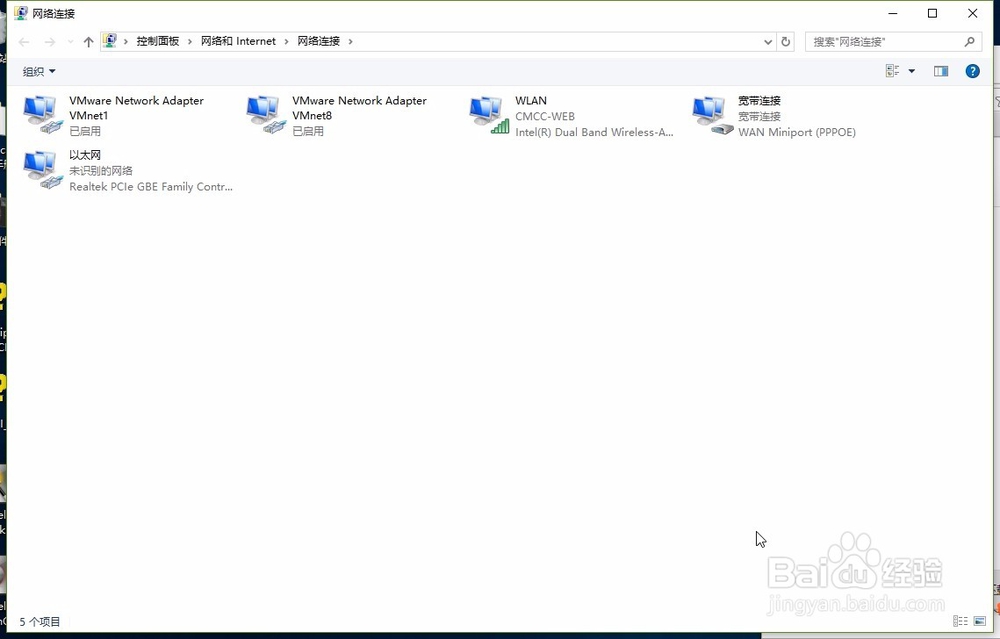
5、进入到新弹出的窗口,我们可以看到“宽带连接”的图标,右键该图标,在弹出的小窗口里,点击选中“创建快捷方式”。

6、当弹出提示“Windows无法在当前位置创建快捷方式。要把快捷方式放在桌面上吗”。我们点击“是”即可。
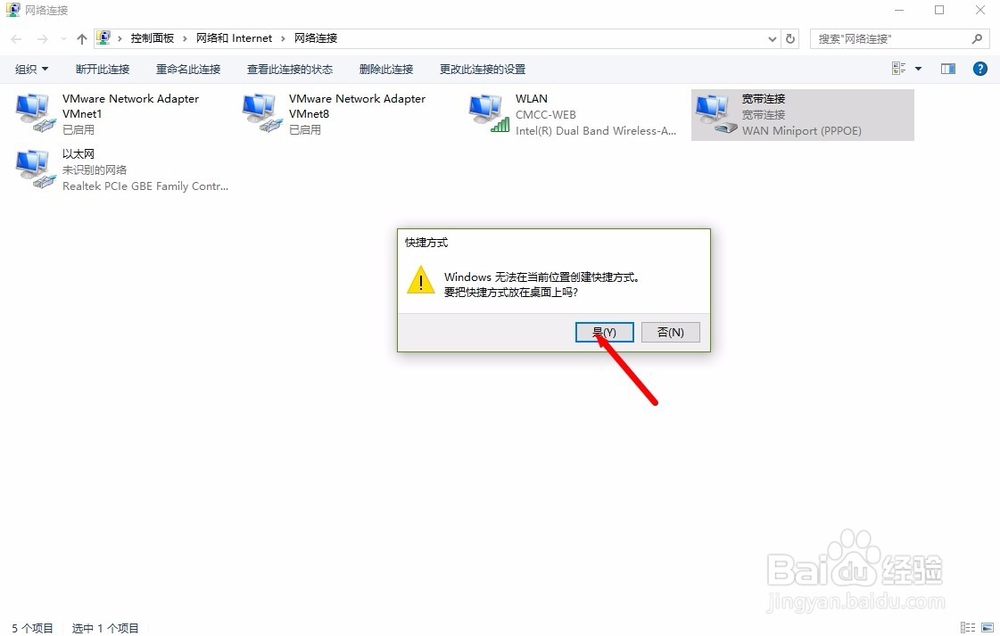
7、通过上面的操作后,桌面上就成功添加了“宽带连接”的图标。
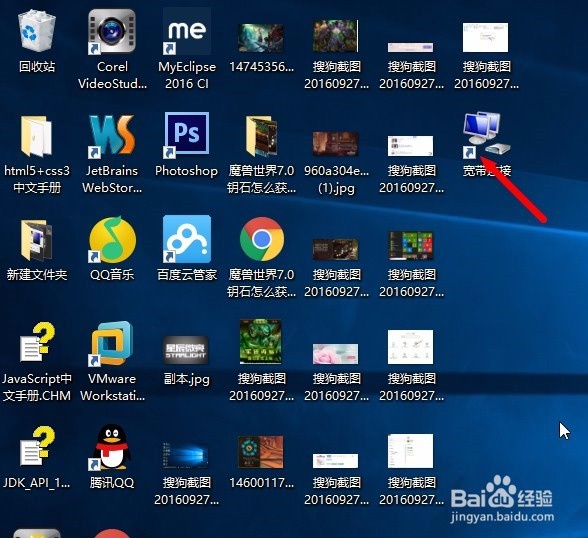
设置开机自动宽带连接
1、开机正常进入系统桌面,然后再双击点击进入“此电脑”,如图所示。
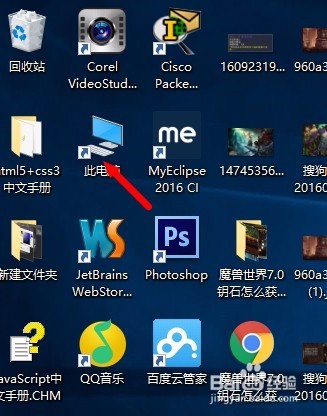
2、打开此电脑后,在地址栏里输入“C:\ProgramData\Microsoft\Windows\Start Menu\Programs\StartUp”,然后按下回车键。

3、接着,将刚才的创建在桌面的宽带连接-快捷方式翱务校肢复制到这个文件夹中,完成这些操作后,电脑重新启动一下,即可完成电脑开机自动宽带连接。

4、Windows10系统设置开机自动连接宽带的方法就介绍到这里了。方法并不复杂,感兴趣的用户不妨参考下哦!
